- Часть 1. Как исправить iPhone, не получающий графические сообщения, включив настройки MMS
- Часть 2. Как исправить iPhone, не получающий графические сообщения после перезагрузки
- Часть 3. Как исправить iPhone, не получающий графические сообщения, путем сброса настроек сети
- Часть 4. Как исправить iPhone, не получающий графические сообщения, обновив версию iOS
- Часть 5. Как исправить iPhone, не получающий графические сообщения с помощью FoneLab iOS System Recovery
- Часть 6. Часто задаваемые вопросы о том, как исправить iPhone, не получающий графические сообщения
iPhone не получает графические сообщения [4 основных метода обнаружения]
 Размещено от Лиза Оу / 23 фев, 2024 09:00
Размещено от Лиза Оу / 23 фев, 2024 09:00 Смартфоны, такие как iPhone, имеют приложение для обмена сообщениями, которое вы можете использовать для отправки сообщений своим близким и друзьям. Вы также можете выразить чувства к текстам, добавляя смайлы и знаки препинания. Еще одна хорошая вещь: вы можете отправлять изображения нескольким получателям или только одному. В этом случае вы сможете поделиться с ними запечатленными особенными моментами, где бы они ни находились.
Однако иногда вы можете столкнуться с тем, что iPhone не отправляет или не получает изображения. Почему мой iPhone не получает фотографии? Мы все знаем, что это неудобство, но это связано с проблемами программного обеспечения. Неправильные настройки сообщений, сбои в системе, неправильное время и дата также могут быть факторами, вызывающими проблему.
![iPhone не получает графические сообщения [4 основных метода обнаружения]](https://www.fonelab.com/images/ios-system-recovery/iphone-not-receiving-pictures/iphone-not-receiving-pictures.jpg)
Как можно решить эту проблему? Вам нужно только выбрать наиболее подходящий метод в этом посте ниже. Пожалуйста, продолжайте читать этот пост.

Список руководств
- Часть 1. Как исправить iPhone, не получающий графические сообщения, включив настройки MMS
- Часть 2. Как исправить iPhone, не получающий графические сообщения после перезагрузки
- Часть 3. Как исправить iPhone, не получающий графические сообщения, путем сброса настроек сети
- Часть 4. Как исправить iPhone, не получающий графические сообщения, обновив версию iOS
- Часть 5. Как исправить iPhone, не получающий графические сообщения с помощью FoneLab iOS System Recovery
- Часть 6. Часто задаваемые вопросы о том, как исправить iPhone, не получающий графические сообщения
Часть 1. Как исправить iPhone, не получающий графические сообщения, включив настройки MMS
Прежде всего убедитесь, что на вашем iPhone достаточно места для приема фотографий. Если вам недостаточно, вы можете удалить другие ненужные данные на вашем iPhone. Также убедитесь, что настройки MMS включены. Если нет, следуйте подробным инструкциям ниже.
Откройте Настройки. Выберите Сообщения значок на экране. Позже проведите пальцем вниз до SMS / MMS раздел. Позже включите MMS-сообщения кнопку, переключив значок ползунка.
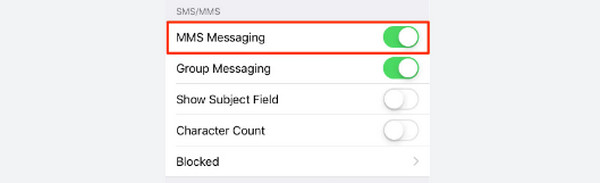
FoneLab позволяет переводить iPhone / iPad / iPod из режима DFU, режима восстановления, логотипа Apple, режима наушников и т. Д. В нормальное состояние без потери данных.
- Исправить отключенные проблемы системы iOS.
- Извлечение данных с отключенных устройств iOS без потери данных.
- Это безопасно и просто в использовании.
Часть 2. Как исправить iPhone, не получающий графические сообщения после перезагрузки
Все смартфоны, как и iPhone, имеют операционную систему, отвечающую за работу всей системы. Чем выше его версия, тем более плавной может стать система. Однако в системе существуют и недостатки, если ею случайно пренебречь. Он может содержать ошибки и сбои, которые неизбежны.
Чтобы устранить упомянутые проблемы в системе, из-за которых iPhone не получает фотографии, перезагрузите свой iPhone. Предполагаем, что вы знаете, что на айфонах есть отдельные кнопки для 3-х классификаций моделей. Пожалуйста, знайте свой и выберите наиболее подходящий метод из таблицы ниже. Двигаться дальше.
| Доступные кнопки | Обработка |
| Без кнопки «Домой» | Найдите боковую кнопку или кнопку громкости и нажмите ее на несколько секунд, чтобы увидеть экран слайдера выключения на iPhone. Переключите его, чтобы выключить через 30 секунд. Теперь включите iPhone, найдя боковую кнопку. Вам нужно всего лишь подождать несколько секунд, пока не появится экран логотипа Apple. |
| С боковой кнопкой и кнопкой «Домой» | Найдите боковую кнопку и нажмите ее на несколько секунд, чтобы увидеть экран слайдера выключения на iPhone. Переключите его, чтобы выключить через 30 секунд. Теперь включите iPhone, найдя боковую кнопку. Вам нужно всего лишь подождать несколько секунд, пока не появится экран логотипа Apple. |
| С верхней кнопкой и кнопкой «Домой» | Найдите верхнюю кнопку и нажмите ее на несколько секунд, чтобы увидеть экран слайдера выключения на iPhone. Переключите его, чтобы выключить через 30 секунд. Теперь включите iPhone, найдя верхнюю кнопку. Вам нужно всего лишь подождать несколько секунд, пока не появится экран логотипа Apple. |
Часть 3. Как исправить iPhone, не получающий графические сообщения, путем сброса настроек сети
Вы можете отправлять сообщения со своего iPhone через сотовые данные и сеть Wi-Fi. Эти упомянутые сети также могут быть неисправны, если их настройки неверны. Если вы новичок, сложно вернуть настройки по умолчанию по одному. Почему нет сбросить настройки сети iPhone исправить проблему с отсутствием фотографий в текстовых сообщениях на iPhone? Ознакомьтесь с подробными инструкциями ниже, которые мы подготовили для вас. Двигаться дальше.
Шаг 1Откройте приложение Настройки приложение на вашем iPhone. После этого, пожалуйста, выберите Общие Кнопка в начальном интерфейсе приложения. Позже выберите Перенос или сброс iPhone в нижней части основного интерфейса, чтобы увидеть дополнительные параметры настроек iPhone.
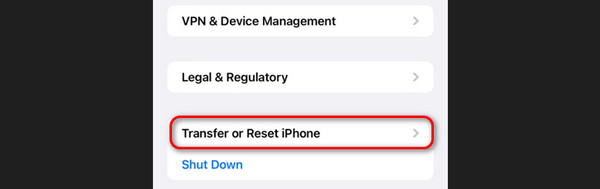
Шаг 2Внизу выберите Сброс кнопка внизу экрана. Откроется пять вариантов, из которых вы сможете выбрать. Пожалуйста, выберите Сброс настройки сети возможность сбросить настройки сети вашего iPhone. Теперь попробуйте повторно отправить фотографии, которые не отправляются на ваш iPhone.
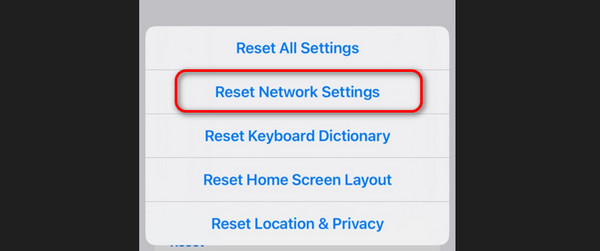
Часть 4. Как исправить iPhone, не получающий графические сообщения, обновив версию iOS
Иногда iPhone продолжает работать со сбоями, потому что он не получает новых функций Apple. Вы можете получить их по обновление версии программного обеспечения вашего iPhone через приложение «Настройки». Хотите обновить версию iOS вашего iPhone, чтобы исправить ситуацию, когда iPhone не получает изображения iMessage или SMS? Пожалуйста, ознакомьтесь с подробными инструкциями ниже. Двигаться дальше.
Пожалуйста, перейдите на iPhone Настройки приложение, коснувшись значка на главном экране. После этого выберите Общие и Обновление ПО кнопки вверху. iPhone выполнит сканирование, и если есть доступные обновления, коснитесь значка Загрузить и установить кнопку, чтобы получить новые функции, которые Apple предлагает для вашего iPhone.
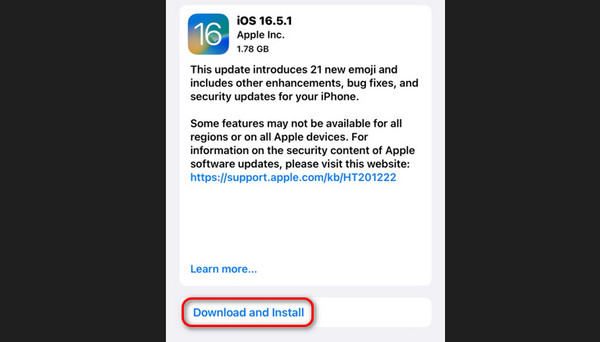
Часть 5. Как исправить iPhone, не получающий графические сообщения с помощью FoneLab iOS System Recovery
Если вы хотите, чтобы 100% процесс исправления изображений, которые не отправлялись и не получалися на iPhone, используйте FoneLab iOS Восстановление системы. Вы можете решить проблему, используя функции расширенного и стандартного режимов.
FoneLab позволяет переводить iPhone / iPad / iPod из режима DFU, режима восстановления, логотипа Apple, режима наушников и т. Д. В нормальное состояние без потери данных.
- Исправить отключенные проблемы системы iOS.
- Извлечение данных с отключенных устройств iOS без потери данных.
- Это безопасно и просто в использовании.
- Расширенный режим — удаляет все сохраненные данные на iPhone после их исправления.
- Стандартный режим: после восстановления сохраненные данные на iPhone не удаляются.
Узнайте, как работает этот инструмент, прочитав и выполнив подробные инструкции ниже. Двигаться дальше.
Шаг 1Загрузите инструмент. Вам нужно только нажать кнопку Бесплатная загрузка кнопка. Настройте и запустите его позже.

Шаг 2Нажмите Start кнопка. Позже возьмите USB и подключите iPhone к компьютеру.
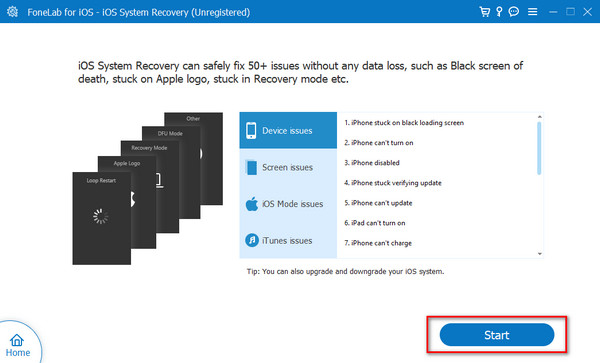
Шаг 3Выберите между Фильтр Режим или Стандарт Режим. Позже нажмите кнопку «Подтвердить», чтобы продолжить.
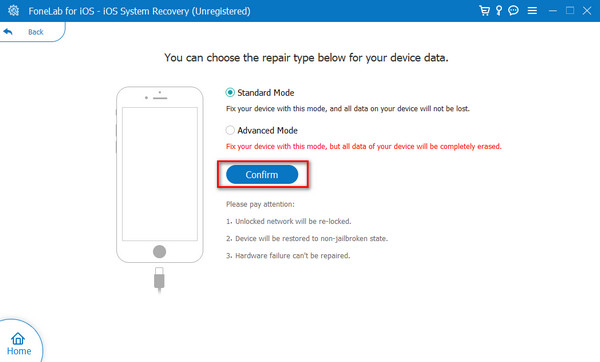
Шаг 4Переведите iPhone в режим восстановления. Для этого следуйте инструкциям на экране. Нажмите кнопку Оптимизировать or Ремонт Кнопка, чтобы начать ремонт iPhone.
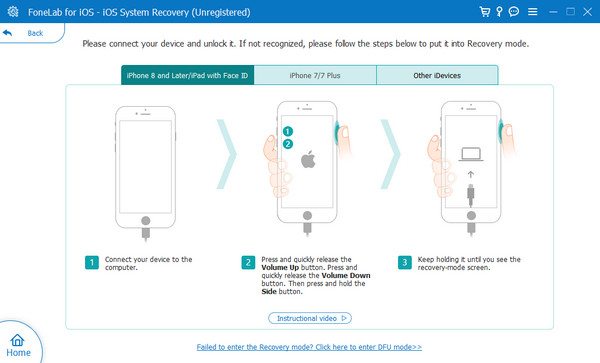
FoneLab позволяет переводить iPhone / iPad / iPod из режима DFU, режима восстановления, логотипа Apple, режима наушников и т. Д. В нормальное состояние без потери данных.
- Исправить отключенные проблемы системы iOS.
- Извлечение данных с отключенных устройств iOS без потери данных.
- Это безопасно и просто в использовании.
Часть 6. Часто задаваемые вопросы о том, как исправить iPhone, не получающий графические сообщения
Должен ли я обратиться в службу поддержки Apple или к своему оператору связи, если проблема не исчезнет?
Да. Вы можете обратиться в службу поддержки Apple, если проблема на вашем iPhone не устранена. Это услуга, которая понадобится вашему iPhone, если вы не можете устранить неполадки. Если вы не можете сделать это самостоятельно, самое время обратиться за помощью к профессионалам. Вы можете посетить эту страницу и создать заявку и запланировать ремонт вашего iPhone: https://support.apple.com/contact.
Поможет ли сброс к заводским настройкам решить проблему?
Да. Процесс сброса настроек наверняка может решить проблему. Однако в результате этого процесса будут удалены все сохраненные данные на вашем iPhone, включая ваши приложения, важные данные, учетные записи и многое другое. Вот несколько причин, по которым это не рекомендуется в этом посте: проблема не является серьезной.
Надеемся, мы разместили соответствующие решения проблемы. Мы надеемся, что вы решите проблему, особенно если вы используете FoneLab iOS Восстановление системы. Он может исправить более 50 неисправностей iPhone, связанных с проблемами программного обеспечения. Загрузите этот инструмент, чтобы испытать другие его функции. Есть ли у вас дополнительные вопросы? Присоединяйтесь к нашему обсуждению, оставив комментарий в поле ниже. Спасибо!
FoneLab позволяет переводить iPhone / iPad / iPod из режима DFU, режима восстановления, логотипа Apple, режима наушников и т. Д. В нормальное состояние без потери данных.
- Исправить отключенные проблемы системы iOS.
- Извлечение данных с отключенных устройств iOS без потери данных.
- Это безопасно и просто в использовании.
